Page 1
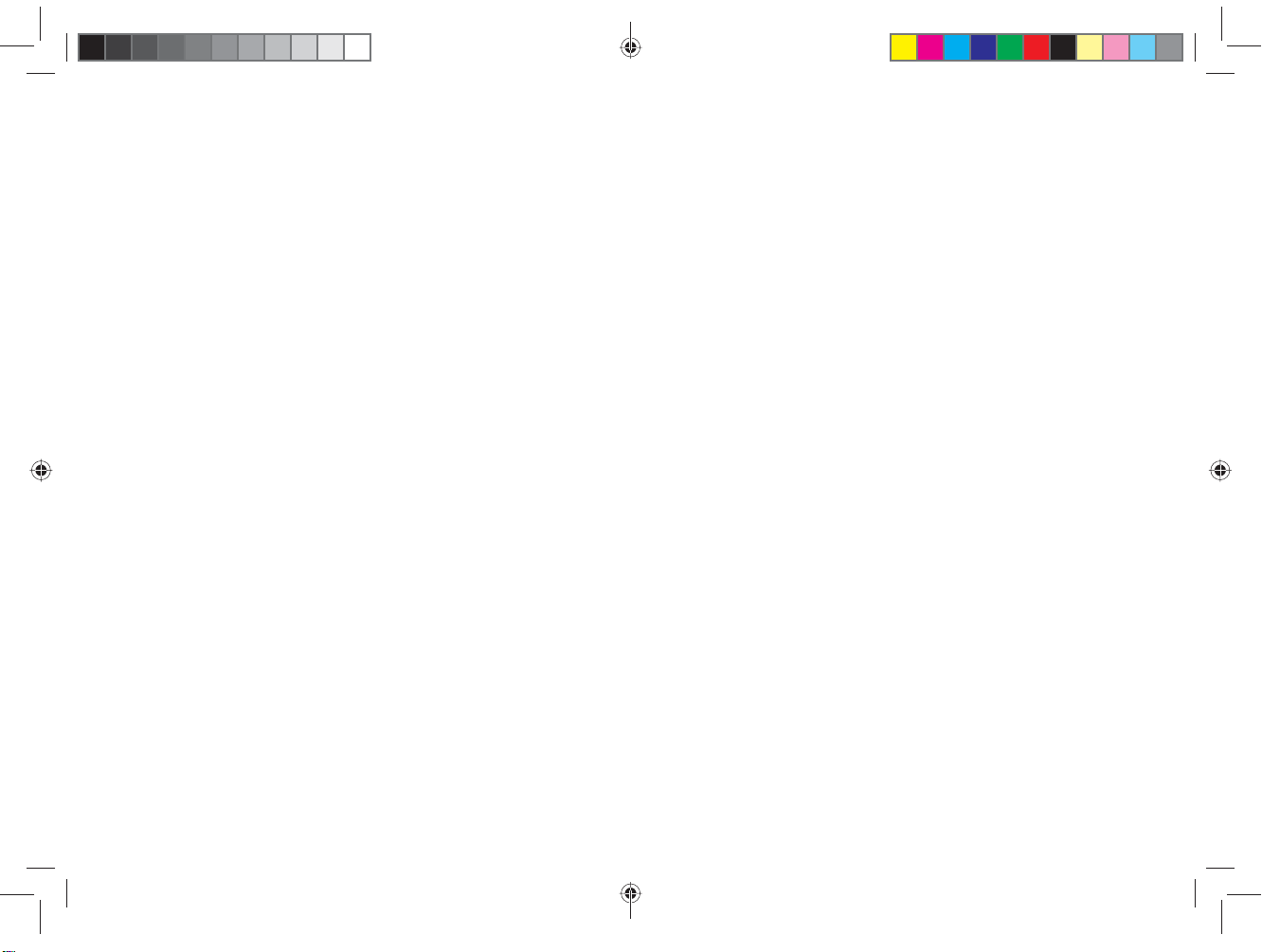
Для заметок
Содержание
Общая информация ............................................................................3
Указания по эксплуатации ...................................................................4
Комплектность .....................................................................................5
Введение ............................................................................................6
1. Краткое описание ...........................................................................6
2. Аксессуары и их использование ...................................................7
2.1 Зарядка от адаптера питания .................................................7
2.2 Зарядка от автомобильного адаптера ...................................7
2.3 Работа от встроенного аккумулятора .....................................7
2.4 Установка автомобильного держателя...................................7
2.5 Подключение по USB кабелю .................................................8
2.6 Установка карт SIM и MicroSD. ...............................................8
Основные функции ..............................................................................9
1 Включение/Выключение/Перезагрузка ..........................................9
1.1 Включение ..................................................................................9
1.2 Выключение ...............................................................................9
1.3 Перезагрузка (Reset) .................................................................9
1.4 Первый
запуск GPS приемника ................................................9
2 Основное Меню ...............................................................................10
2.1 Навигация ...................................................................................11
2.2 Утилиты ......................................................................................12
2.2.1 Калькулятор .......................................................................12
2.2.2 Преобразование величин .................................................13
2.2.3 Спутники ............................................................................13
2.3 Программы .................................................................................14
3 Работа с меню быстрого доступа ...................................................15
3.1 Работа с медиа файлами ..........................................................15
3.1.1 Прослушивание аудио ......................................................15
3.1.2 Просмотр изображений ....................................................17
3.1.3 Чтение электронных книг .................................................18
3.1.4 Просмотр видео ................................................................20
3.2 Игры ..........................................................................................21
3.3 Доступ к операционной системе .............................................22
3.4 Настройка системы ..................................................................23
3.4.1 Настройка громкости ........................................................ 23
3.4.2 Настройка подсветки дисплея .........................................24
32
instruction_TN-711.indd Spread 1 of 16 - Pages(32, 1)instruction_TN-711.indd Spread 1 of 16 - Pages(32, 1) 08.08.2011 16:01:2508.08.2011 16:01:25
1
Page 2
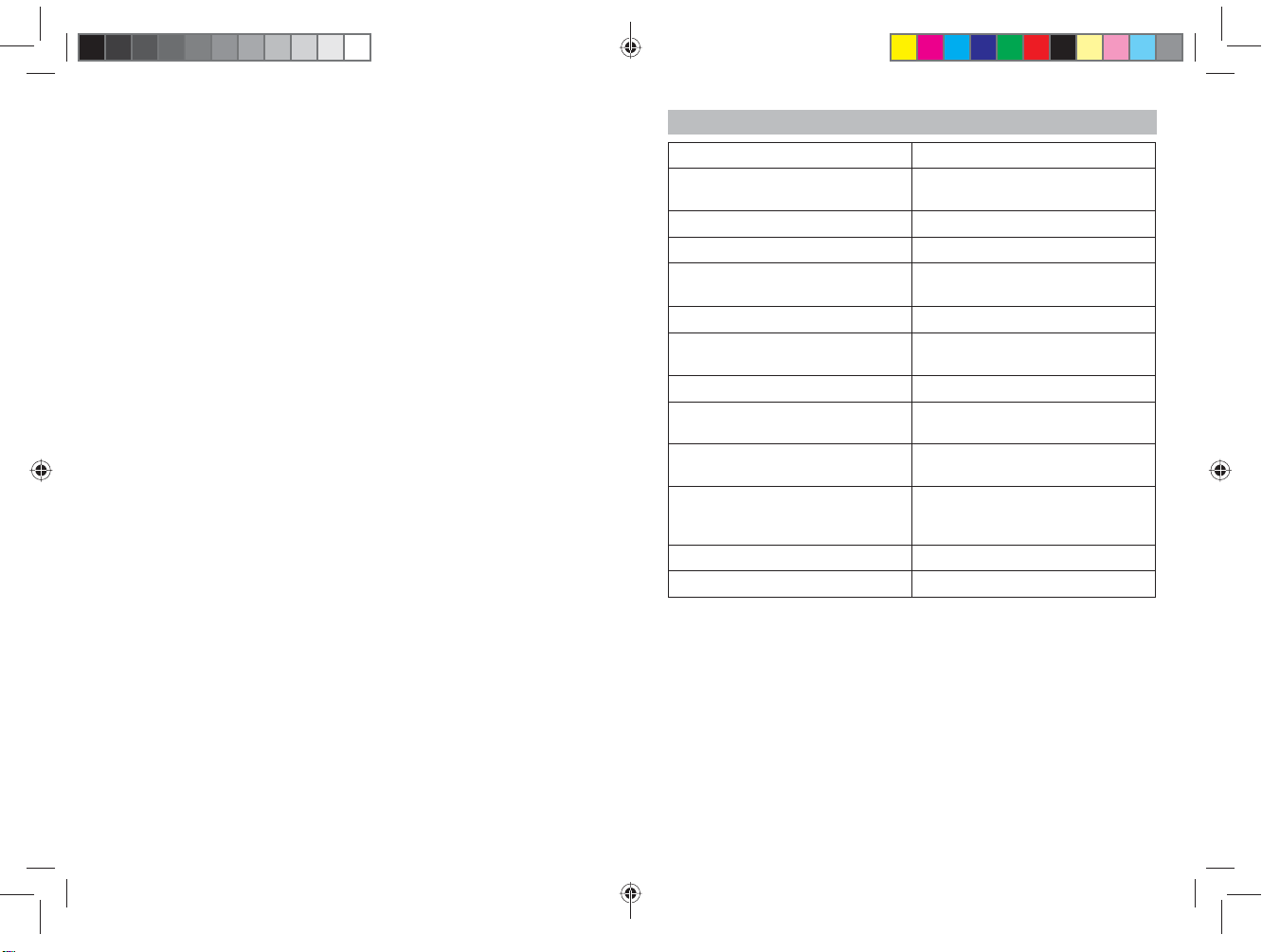
3.4.3 Выбор языка интерфейса ................................................25
3.4.4 Установка даты и времени ...............................................25
3.4.5 Калибровка экрана ...........................................................26
3.4.6 Просмотр системной информации ..................................27
3.4.7 Установка режима доступа USB ......................................27
3.4.8 Установка пути запуска навигационной программы ......29
3.3.9 Сброс настроек к заводским установкам ........................30
Спецификация .....................................................................................31
Спецификация
Операционная система Microsoft Windows CE 6.0
Процессор
Накопительная память 4ГБ MLC Nand
Оперативная память 128МБ DDR RAM
Приемник GPS
Антенна GPS Встроенная
Экран LCD
Аккумулятор Li-Pol, 700 мА-ч
Громкоговоритель
Температура
Допустимая Влажность
Сертификаты CE, FCC, ROHS
Размеры
(длина х ширина х высота) 134 х 84 х 9 мм
SiRF Atlas-V, dual-core.
CPU: ARM11, 500МГц.
GRF3i+, аппаратная поддержка
SiRF instantFix II, 64 канала
5” TFT LCD сенсорный WQVGA
(480х272 пикс)
Встроенный динамик, 1,5 Вт,
8Ом
Рабочий режим: 0 °C~60 °C;
Хранения: -20 °C~60 °C
Рабочий режим:
20%~80%(40°C);
Хранения: 20%~80% (40°C)
2
instruction_TN-711.indd Spread 2 of 16 - Pages(2, 31)instruction_TN-711.indd Spread 2 of 16 - Pages(2, 31) 08.08.2011 16:01:2508.08.2011 16:01:25
31
Page 3
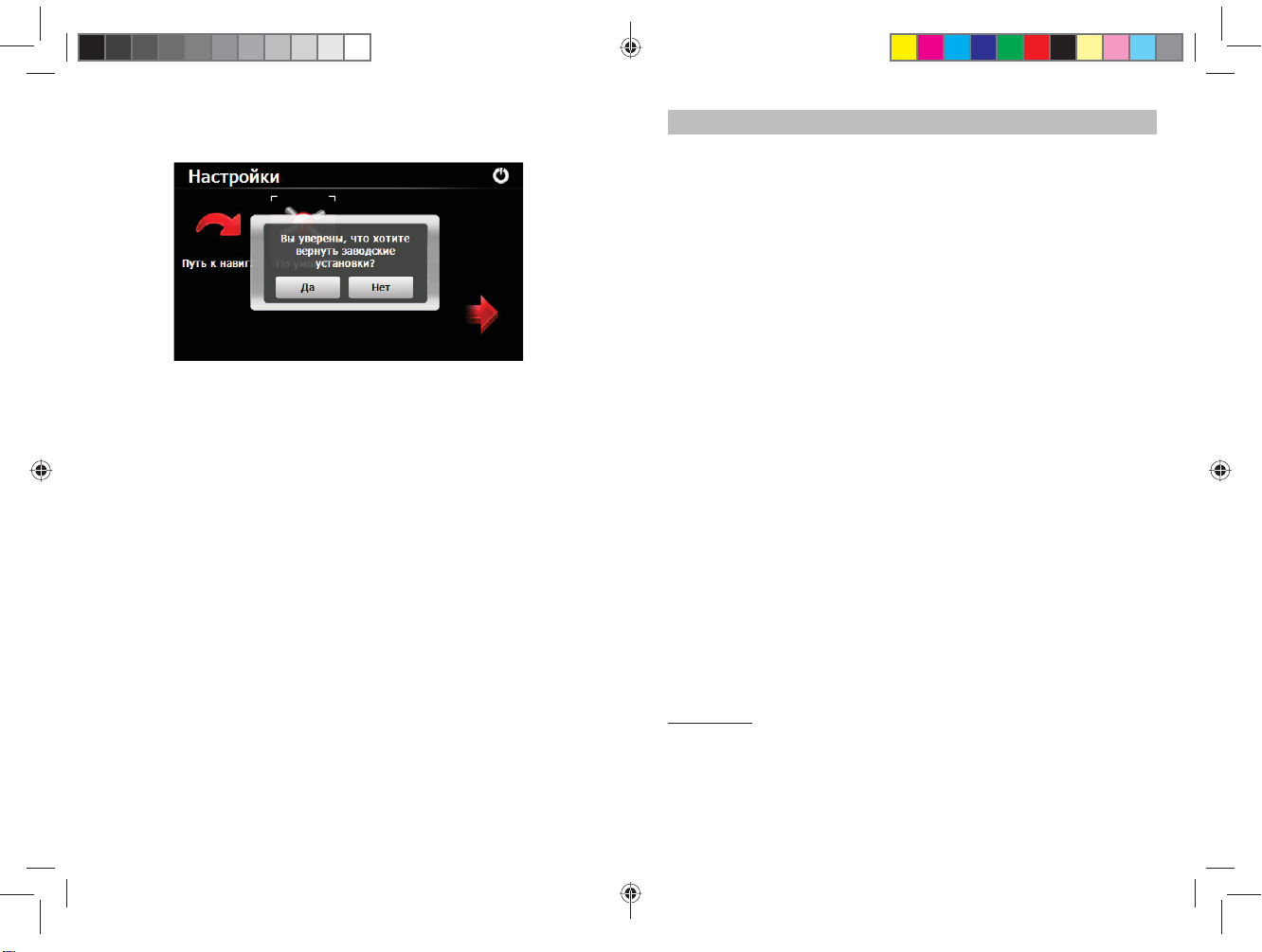
3.3.9 Сброс настроек к заводским установкам
Нажмите «По умолчанию» для возврата всех настроек к завод-
ским установкам.
Нажмите «OK» для загрузки заводских установок.
Общая информация
Благодарим за то, что Вы выбрали навигатор TEXET TN-711.
Прежде чем начать эксплуатацию устройства, внимательно прочтите данное руководство, чтобы воспользоваться всеми возможностями навигатора и продлить срок его службы. Сохраните это руководство, чтобы обратиться к нему, если в будущем возникнет такая
необходимость.
TEXET TN-711 – это современное мобильное устройство, отличающееся компактным и
построенное на:
– платформе SiRF Atlas V 500МГц, с 128МБ DDR2 ОЗУ
– операционной системе Windows CE.NET 6.0;
– встроенном GPS (Global Positioning System) приемнике GRFi3+
с внутренней антенной и поддержкой технологии SiRF InstanFixII*;
TEXET TN-711 – это автомобильный GPS-навигатор с возмож-
ностью прокладки маршрута до места назначения с учетом различных параметров таких как: самый короткий маршрут, объезд определенных участков дороги, движение через промежуточные точки и т.п.
Прокладка маршрута производится с учетом установленных знаков
и дорожной разметки по всему маршруту. Голосовое сопровождение
со множеством подсказок на русском языке поможет Вам заблаговременно подготовиться к ближайшему маневру и чувствовать себя уверено и комфортно в любой дорожной ситуации.
В качестве дополнительных функций Вы
– просматривать фотографии
– прослушивать музыкальные файлы и аудиокниги
– просматривать видеофайлы в различных форматах
– чтения электронных книг
В навигаторе используется внутренняя флеш память объемом
4Гб, также Вы можете использовать карты MicroSD емкостью до 16
Гб, на которых Вы можете размещать Ваши файлы и дополнительную информацию.
стильным дизайном, большим 5” экраном и
получаете возможность:
* Новая технология основана на запатентованном алгоритме, который позволяет нави-
гатору смоделировать поведение спутников GPS и предсказывать их положение в небе на
три дня вперед. Также повышается точность позиционирования, основываясь не только на
принимаемых, но и на данных со спутников, сохраненных ранее.
30
instruction_TN-711.indd Spread 3 of 16 - Pages(30, 3)instruction_TN-711.indd Spread 3 of 16 - Pages(30, 3) 08.08.2011 16:01:2508.08.2011 16:01:25
3
Page 4
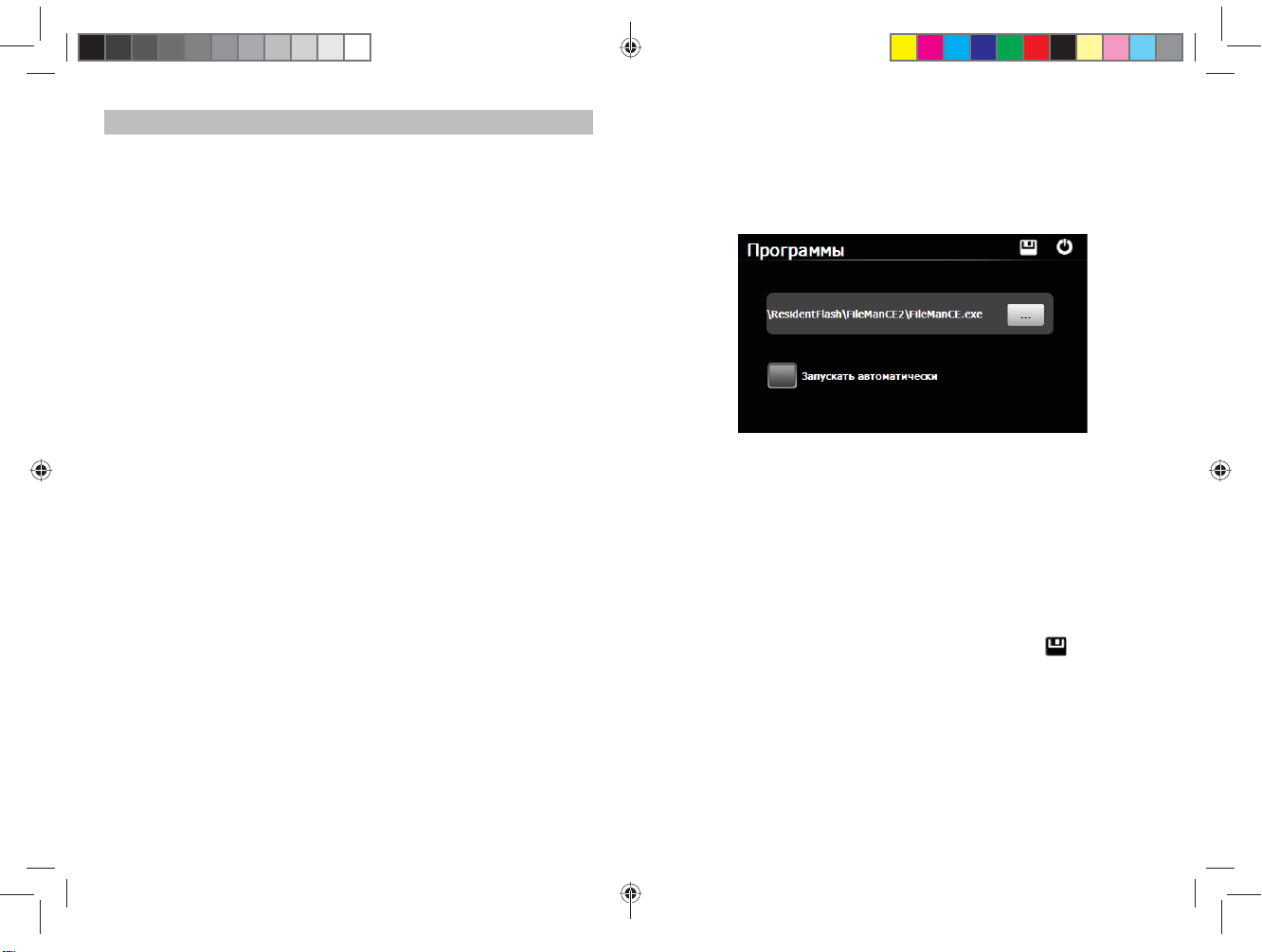
Указания по эксплуатации
Нижеследующие указания по эксплуатации предназначены для
того, чтобы помочь Вам правильно использовать навигатор и сохранять его в рабочем состоянии. Внимательно прочитайте этот раздел
и строго следуйте приведенным в нем инструкциям.
• Навигатор следует держать вдали от зон воздействия экстре-
мальных изменений температуры (рабочий температурный режим
-10. С - +60. С), влаги и статического электричества.
• Не роняйте навигатор на твердую поверхность, не вставляйте в
него посторонние предметы, не кладите на него тяжелые предметы и
не допускайте контакта устройства с активными химическими веществами.
• Берегите экран от повреждений и царапин
• Избегайте попадания навигатора в зоны воздействия излучаю-
щих тепло устройств; не помещайте его в
среду.
• GPS (Global Positioning System - глобальная система позиционирования) NAVSTAR ® разработана и контролируется правительством США, которое может вносить любые изменения в работу системы. Так, например, во время боевых действий в Ираке, гражданский сектор GPS был отключён. Производитель не несет ответственности за любые изменения и погрешности при навигации, которые
возникают из-за контроля и изменения в системе GPS.
• Устройство предназначено только для навигации, допускает
погрешность определения местоположения, но не предназначено
для сбора информации и точного измерения направлений, дистанций и профессиональной топографической привязки.
• Сигналы от спутников GPS не могут проходить через плотные
экранирующие материалы, а так же, прием может быть затруднен через стекло с металлизированной тонировочной пленкой. При нахождении в туннеле или здании определение местоположения невозможно.
• Для определения местоположения необходим прием сигнала
как минимум от 4 спутников GPS. На качество приема сигнала влияют различные факторы, в т.ч. плохая погода, помехи от других приборов или окружающая обстановка – высокие здания, деревья, мосты и
т.д.
пыльную или задымленную
Для Windows 2000/XP – MS activeSync, для Windows Vista/7 –
Mobile Center. Программы доступны для бесплатного скачивания с
сайта производителя - www.microsoft.ru
3.4.8 Установка пути запуска навигационной программы
Нажмите «Путь» для установки пути запуска навигационной программы:
1) Если установлена опция «Автозапуск навигации», то при включении навигатора будет запускаться установленная программа навигации.
2) Если у вас установлено несколько навигационных программ, то
вы можете сначала выбрать программу нажатием кнопки « Путь» (программа может находиться как на внутреннем диске ResidentFlash, так
и на карте памяти SDMMC).
3) Если Вы хотите установить альтернативную оболочку, укажите
путь к запускаемому файлу оболочки и установите опцию «Автозапуск навигации»
Внимание! Чтобы сохранить установки нажмите .
4
instruction_TN-711.indd Spread 4 of 16 - Pages(4, 29)instruction_TN-711.indd Spread 4 of 16 - Pages(4, 29) 08.08.2011 16:01:2608.08.2011 16:01:26
29
Page 5
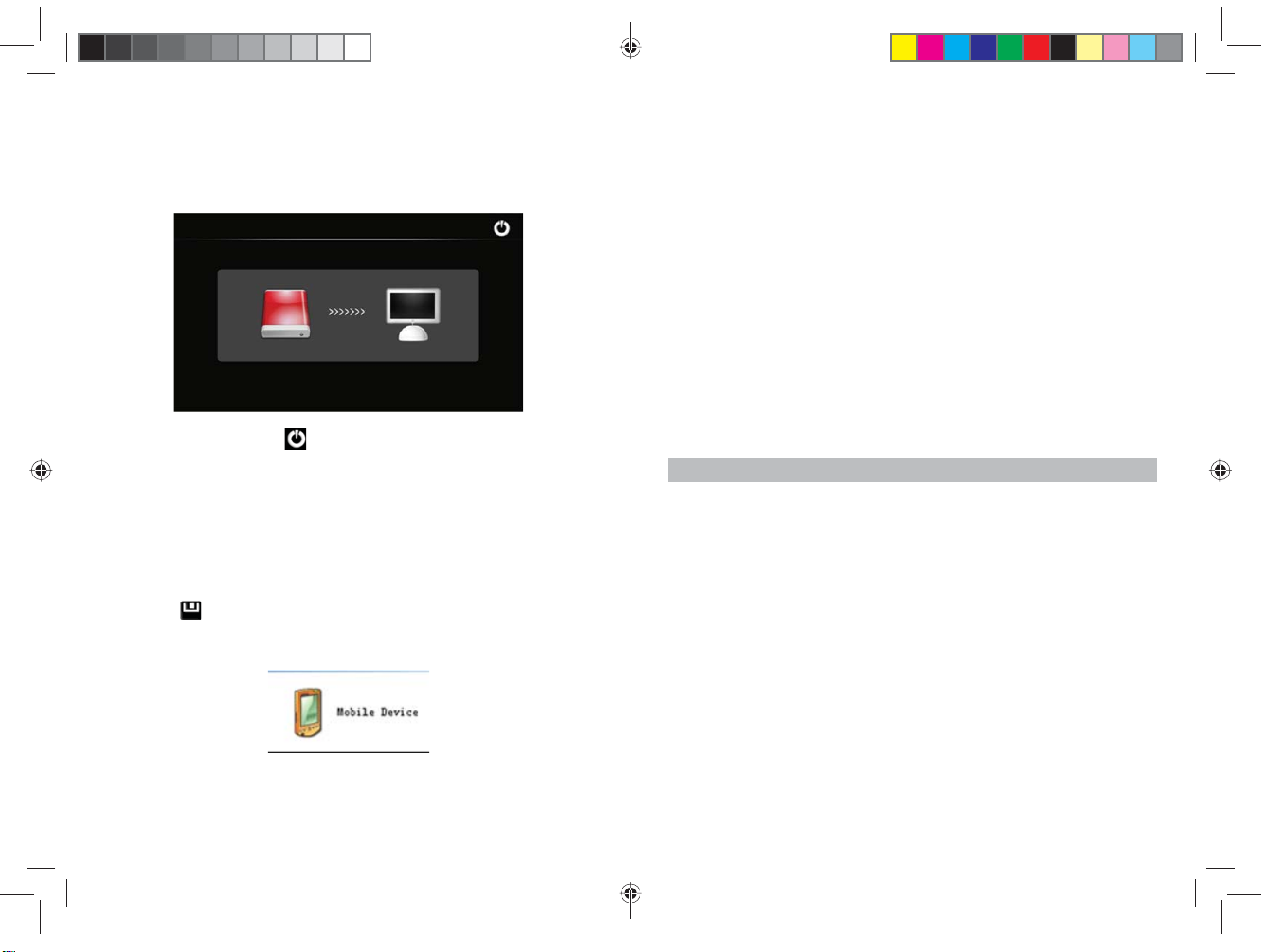
В режиме «USB накопитель» в системе будут доступны 2 съем-
ных диска:
1й диск – внутренний диск устройства ResidentFlash, 2й диск –
карта памяти (если установлена в слот устройства). При успешном
соединении с ПК будет показана следующая картинка:
Внимание! Нажмите для разъединения связи с ПК, при этом
устройство вернется в режим основного меню, и порт USB будет использоваться для поддержания заряда аккумулятора.
Для зарядки аккумулятора от порта USB ПК НЕОБХОДИМО ВЫКЛЮЧИТЬ УСТРОЙСТВО.
В режиме MS ACTIVESYNC устройство будет определено системой как «Мобильное устройство»
Система перезагрузится при установке режима MS ACTIVESYNC
и нажатии для сохранения настроек.
При подключении устройства к ПК кабелем USB в системе появится «Мобильное Устройство» (Mobile Device):
• Уходя, не оставляйте навигатор на консоли машины или под
воздействием прямого солнечного света, так как перегрев может повредить аккумулятор или повлиять на работоспособность устройства.
• Для Вашей собственной безопасности, избегайте управления
навигатором во время вождения. Так же не устанавливайте устройства в местах, которые могут затруднить обзор водителю
• Не
разбирайте и не ремонтируйте навигатор самостоятельно.
• Используйте только оригинальные зарядные устройства.
• Делайте копии файлов, хранящихся в памяти навигатора, по-
скольку наша компания не несет ответственности за любые потери
таких данных.
• Использование файлов в форматах WMA и МР3 без предварительного разрешения правообладателей является нарушением или
посягательством на их права интеллектуальной
собственности.
• В целях охраны окружающей среды просим Вас утилизировать
упаковочные материалы, батареи и непригодные электронные продукты отдельно.
Комплектность
GPS навигатор (PND) 1 шт.
Стилус 1 шт.
Адаптер питания Texet TESA5 (опция)
Автомобильный адаптер питания 1 шт.
Кабель USB 1 шт.
Автомобильный держатель 1 шт.
Руководство по эксплуатации 1 экз.
Руководство по навигационному ПО (опция)
Гарантийный талон 1 экз.
Внимание! Для работы с устройством в этом режиме необходи-
ма установка дополнительных программ :
28
instruction_TN-711.indd Spread 5 of 16 - Pages(28, 5)instruction_TN-711.indd Spread 5 of 16 - Pages(28, 5) 08.08.2011 16:01:2608.08.2011 16:01:26
5
Page 6

Введение
1 Краткое Описание
2
4
5
6
Кнопка включения. Используется для включения
1
и выключения устройства
2
Светодиодный индикатор. Красный цвет означает режим
заряда аккумулятора. Когда аккумулятор полностью
заряжен, индикатор светится зеленым цветом
Динамик. спользуется для воспроизведения аудио
3
информации
Слот карты памяти MicroSD (T—FLASH). Используется
4
для установки карты памяти MicroSD (T—FLASH).
Не извлекайте карту во время работы устройства во
избежание потери данных. Если Вы извлекли карту
во время работы устройства, произведите перезагрузку.
Порт USB. Используется а) Для подключения к компьютеру
5
посредством кабеля USB; б) Для зарядки аккумулятора
Кнопка перезагрузки (Reset). Используется для
6
аппаратной перезагрузки устройства
1
3
3.4.6 Просмотр системной информации
Нажмите “Инфо” для получения сервисной информации о системе:
3.4.7 Установка режима доступа USB
Нажмите кнопку “USB” для установки режима соединения к ком-
пьютеру по USB.
GPS навигатор может подключаться к компьютеру в двух режи-
мах: «Накопитель» или ActiveSync.
Режим «Накопитель»: Устройство, при подключении к компьюте-
ру, опознается как USB накопитель;
Режим MS ActiveSync: Подключение осуществляется посредством программы ActiveSync и GPS навигатор опознается компьютером как «Мобильное устройство».
Внимание! Чтобы сохранить установки нажмите .
6
instruction_TN-711.indd Spread 6 of 16 - Pages(6, 27)instruction_TN-711.indd Spread 6 of 16 - Pages(6, 27) 08.08.2011 16:01:2608.08.2011 16:01:26
27
Page 7

3.4.5 Калибровка экрана
Нажмите “Калибровка” для настройки точности позиционирова-
ния сенсорного экрана:
Калибровка экрана проводится для правильного позиционирования на экране. Прикоснитесь к центру курсора, во всех предложенных позициях – в центре, слева вверху, слева внизу, справа вверху
и справа внизу экрана. Система автоматически завершит процедуру
калибровки при успешном попадании в курсор в предложенных позициях. По окончании процедуры прикоснитесь к экрану в любом месте
для выхода из режима калибровки.
2. Аксессуары и их использование
2.1 Зарядка от адаптера питания
Устройство может поставляться как с адаптером питания, так
и без него.
Для первого заряда аккумулятора, пожалуйста, используйте
адаптер питания, обеспечивающий следующие выходные характеристики – 5В/DC, 2А (Рекомендуется использовать адаптер Texet
TESA5). Зарядите аккумулятор полностью, чтобы обеспечить его
максимальный срок службы.
1. Подключите адаптер к порту USB на боковой стороне устройства.
2. Вставьте адаптер в
3. Индикатор заряда будет светиться красным, при достижении
полного заряда аккумулятора цвет сменится на зеленый.
розетку.
2.2 Зарядка от автомобильного адаптера
1. Подключите автомобильный адаптер в порт USB на боковой панели.
2. Подключите адаптер в
гнездо прикуривателя.
3. Для предотвращения возможного повреждения адаптера, подключение следует производить после включения зажигания автомобиля.
2.3 Работа от встроенного аккумулятора
При отключении внешнего адаптера (сетевого или автомобильного), устройство работает от Li-pol аккумулятора. Значок в верхнем
правом углу экрана показывает текущий уровень заряда аккумулятора.
При первом включении необходимо открыть крышку (нажать и сдвинуть) и установить аккумулятор в отсек, соблюдая направление установки.
2.4 Установка автомобильного держателя
1. Снимите защитную пленку с присоски. Далее, поместите держатель в удобном для Вас месте на лобовом (или боковом) стекле. Следите, чтобы в месте контакта присоски стекло было чистое. Поверните
26
instruction_TN-711.indd Spread 7 of 16 - Pages(26, 7)instruction_TN-711.indd Spread 7 of 16 - Pages(26, 7) 08.08.2011 16:01:2808.08.2011 16:01:28
7
Page 8

рычаг фиксатора по часовой стрелке до упора. При выборе места установки не перекрывайте обзор водителю. Если стекло покрыто металлизированной отражающей пленкой, то может понадобиться подключение
внешней приемной антенны GPS, поскольку прием на внутреннюю антенну будет затруднен из-за отраженного сигнала.
2. Установите монтажную рамку на держатель, далее вставьте
устройство в рамку.
3. Для отсоединения держателя от стекла, поверните рычаг фиксации
против часовой стрелки до упора и потяните за ушко присоски, чтобы обеспечить приток воздуха в присоску. Отсоедините держатель от стекла.
Установите
монтажную рамку
Поверните рычаг для
фиксации присоски на стекле
Используйте
регулировочные винты
для настройки
положения устройства
Внимание! Конструкция регулировки кронштейна может отли-
чаться от указанного на рисунке.
2.5 Подключение по USB кабелю
USB кабель служит для подключения устройства к компьютеру. При
соединении MID может использоваться как в режиме доступа Microsoft
ActiveSync® , либо как USB накопитель. Вы можете выбрать соответствующий режим подключения в настройках системы см. п.28.
3.4.3 Выбор языка интерфейса
Для выбора языка интерфейса нажмите кнопку «Язык»:
Клавишами «<» и «>» выберите необходимый язык интерфеса.
Внимание! Чтобы сохранить установки нажмите .
3.4.4 Установка даты и времени.
Нажмите кнопку «Дата-Время» для установки системной даты и
времени:
Установите дату, время, часовой пояс и формат отображения
времени.
Внимание! Чтобы сохранить установки нажмите .
2.6 Установка карт SIM и MicroSD
Вставьте карту в навигатор, соблюдая направление установки и не
прилагая чрезмерных усилий; Карта должна зафиксироваться внутри.
Для извлечения, выключите устройство, нажмите на карту.
8
instruction_TN-711.indd Spread 8 of 16 - Pages(8, 25)instruction_TN-711.indd Spread 8 of 16 - Pages(8, 25) 08.08.2011 16:01:2808.08.2011 16:01:28
25
Page 9

1). Маркером положения устанавливается уровень ниже или вы-
ше.
2). Так же можно установить «звук при нажатии».
Выберите звуковой файл сопровождения, который будет воспроизводиться при включении устройства.
Внимание! Чтобы сохранить установки нажмите .
3.4.2 Настройка подсветки дисплея
Нажмите «Подсветка» для настройки яркости подсветки дисплея
и установки времени задержки отключения:
A. Перемещайте маркер уровня подсветки для установки желаемой яркости подсветки.
B. Режим «Авто-выкл» используется для увеличения времени работы от встроенного аккумулятора. Задайте значение таймера отключения, для возобновления подсветки прикоснитесь экрану после
отключения.
Основные функции
1 Включение/Выключение/Перезагрузка
1.1 Включение
Нажмите и удерживайте кнопку включения не менее 3 сек для
включения устройства.
1.2 Выключение
Нажмите и удерживайте кнопку включения не менее 3 сек для вы-
зова меню выключения устройства.
Возможны два режима отключения:
• «Выключение» – Питание полностью выключено будут потеря-
ны все данные находящиеся в оперативной памяти.
• «Режим сна» - Энергопотребление прибора минимально, прием сигнала GPS не производится, все данные в оперативной памяти сохраняются, состояние всех запущенных программ сохраняется
и полностью восстанавливается после включения.
• «Отмена» – Возврат в рабочий режим
1.3 Перезагрузка (Reset)
Если ваше устройство не реагирует на прикосновения к экрану и
нажатие кнопок, подождите некоторое время, а затем нажмите кнопку “reset” на нижней панели устройства.
Внимание! Все данные в оперативной памяти, а также любая не
сохраненная на флеш карте информация, будут потеряны после выполнения операции перезагрузки. Чтобы не потерять важную для Вас
информацию, предварительно выполните операцию сохранения необходимых данных.
1.4 Первый запуск GPS приемника
При первом запуске навигационной программы постарайтесь находиться на открытом пространстве, чтобы прием сигнала был максимальным. Может потребоваться от 30 сек до 3х минут для первичного поиска спутников, сбора информации и привязки к местности.
24
instruction_TN-711.indd Spread 9 of 16 - Pages(24, 9)instruction_TN-711.indd Spread 9 of 16 - Pages(24, 9) 08.08.2011 16:01:2908.08.2011 16:01:29
9
Page 10

2 Основное Меню
После включения на экран на время загрузки операционной си-
стемы выводится следующее изображение:
После успешной загрузки на экран выводится главное меню:
1 2 3 4
5
1 Выбор цветового оформления рабочего стола
2 Уровень громкости встроенного динамика – нажатие на
иконку вызывает приложение настройки уровня громкости
3 Статус GPS приемника ВКЛ/ВЫКЛ – нажатие на иконку
вызывает приложение GPS Info
4 Уровень заряда аккумулятора/режим заряда
8 Меню быстрого доступа
3.4 Настройка системы
Нажмите «Установки» для изменения настроек навигатора:
3.4.1 Настройка громкости
Нажмите «Громкость» для настройки уровня громкости:
10
instruction_TN-711.indd Spread 10 of 16 - Pages(10, 23)instruction_TN-711.indd Spread 10 of 16 - Pages(10, 23) 08.08.2011 16:01:2908.08.2011 16:01:29
23
Page 11

3.3 Доступ к операционной системе
При нажатии на кнопку «Windows CE» открывается доступ к операционной системе. Этот пункт меню рекомендуется только для
опытных пользователей.
Для возврата в основное меню нажмите «GPS» на рабочем столе.
Внимание! Запрещается устанавливать пароль на вход системы!
Нажатие на эту иконку приводит к вызову пункта меню.
Движение пальцем или стилусом вдоль кнопок приводит к прокрутке
меню быстрого доступа, открывающей дополнительные кнопки:
2.1 Навигация
Нажмите на кнопку «Навигация» для вызова навигационной про-
граммы.
Навигационная программа предустановленна на устройство и го-
това к работе.
Описание работы находится в инструкции по эксплуатации, вхо-
дящей в комплект поставки навигационной программы
Внимание! Если во время работы навигационного приложения,
Вы нажмете кнопку для выключения и выберете «режим сна», навигационное приложение не закроется. При включении устройство выйдет из спящего режима и навигационное приложение будет снова
открыто.
Допускается установка дополнительных навигационных программ, записанных на карте microSD (T-Flash), установка производится в соответствии с руководством по инсталляции дополнительной навигационной программы.
22
instruction_TN-711.indd Spread 11 of 16 - Pages(22, 11)instruction_TN-711.indd Spread 11 of 16 - Pages(22, 11) 08.08.2011 16:01:3008.08.2011 16:01:30
11
Page 12

2.2 Утилиты
Нажмите «Утилиты» чтобы выбрать полезные утилиты:
3) Выберите желаемый файл, при этом вы автоматически верне-
тесь окно воспроизведения.
Внимание!
Двойное нажатие на экран просмотра запускает полноэкранный
режим воспроизведения, причем повторное двойное нажатие вернет
проигрыватель в нормальный режим.
Наилучшее качество и быстродействие видео изображения обеспечивается для видео файлов, имеющих разрешение 480 x 272 пикселя.
– Для конвертации файлов в данное
разрешение используйте
любую утилиту конвертации видеоформатов.
– Мультимедийный плеер позволяет просматривать видео фай-
лы форматов MPEG, MPG, ASF, WMV, AVI.
2.2.1 Калькулятор
3.2 Игры
Нажмите «Игры» для вызова списка доступных игр:
0-9 Ввод цифр
-/+ Изменение знака
+,-*,/ Сложение, вычитание, умножение, деление
= Результат
1/х Инверсия
Sqrt Квадратный корень
CE Очистить
BACK Удалить последнюю цифру
MC,MR,MS,M+ Операции с величиной в памяти: очистить память, вывести результат,
12
instruction_TN-711.indd Spread 12 of 16 - Pages(12, 21)instruction_TN-711.indd Spread 12 of 16 - Pages(12, 21) 08.08.2011 16:01:3008.08.2011 16:01:30
вычесть из памяти, добавить в память
21
Page 13

3.1.4 Просмотр видео
Нажмите кнопку “Видео”, чтобы запустить проигрыватель видео
файлов:
2.2.2 Преобразование величин
A
Доступны меры длины, веса, объема, площади. А также величины различных систем исчисления.
H BCE DG F
A Возврат в меню Медиа
B Громкость
C Список файлов
D Стоп
E Следующий файл
2.2.3 Спутники
Нажмите «Спутники» для получения данных с GPS приемника.
На панели будет отображена информация о спутниках, координаты
местности, дата и время по Гринвичу, скорость перемещения, уровни приема сигналов, а также доступна кнопка сброса для реинициализации приемника:
F Пауза/Воспроизведение
G Предыдущий файл
H Маркер позиции воспроизведения файла
2) Выберите «Список файлов» чтобы получить список доступных
видеофайлов:
20
instruction_TN-711.indd Spread 13 of 16 - Pages(20, 13)instruction_TN-711.indd Spread 13 of 16 - Pages(20, 13) 08.08.2011 16:01:3008.08.2011 16:01:30
13
Page 14

2.3 Программы
Вы можете установить любые программы, которые поддерживаются операционной системой Windows CE в виде установки ссылок
на исполняемые файлы (с расширением exe).
Нажмите «Программы»
Нажмите кнопку чтобы выбрать программу и добавить её в
список избранных программ.
A Возврат в меню Медиа
B Список закладок
C Создать закладку
D Выбор оформления и шрифтов
E Листать вниз
F Листать вверх
G Выбор файла
Нажмите «Выбор файла», чтобы получить список доступных книг:
Для того чтобы удалить программу из списка нажмите кнопку
Для запуска программы нажмите на иконку выбранной програм-
.
Дважды нажмите на выбранную книгу, чтобы перейти в режим
чтения:
мы
14
instruction_TN-711.indd Spread 14 of 16 - Pages(14, 19)instruction_TN-711.indd Spread 14 of 16 - Pages(14, 19) 08.08.2011 16:01:3108.08.2011 16:01:31
19
Page 15

2) После выбора файла двойным нажатием появится панель про-
смотра:
3 Работа с меню быстрого доступа
3.1 Работа с медиа файлами
3.1.1 Прослушивание аудио
1). Нажмите на кнопку « Музыка» чтобы запустить приложение
воспроизведения аудио файлов:
A Возврат в меню Медиа
B Возврат к выбору файла
C Режим слайд-просмотра
D Повернуть
E Масштаб больше
F Масштаб меньше
G Следующий файл
H Предыдущий файл
3.1.3 Чтение электронных книг
Нажмите «Книги», чтобы открыть программу чтения книг:
18
J
K
AH BCE DG F
F
H I
CE DG
A
B
L
В режиме воспроизведения используйте следующие команды:
A Возврат в меню Медиа
B Выход из медиаплеера с сохранением режима
воспроизведения
C Регулятор громкости
D Список файлов/выбор файла
A
E Следующий
F Предыдущий
G Стоп
H Маркер позиции воспроизведения файла
I Пауза/Воспроизведение
J Режим воспроизведения (одиночный / последовательный /
случайный / циклический)
K Эквалайзер
L Панель текста песни*
BCE DG F
* Данная функция доступна лишь при наличии музыкальных композиций в форматах
MP3 или WMA и текстовых файлов в формате LRC.
15
instruction_TN-711.indd Spread 15 of 16 - Pages(18, 15)instruction_TN-711.indd Spread 15 of 16 - Pages(18, 15) 08.08.2011 16:01:3108.08.2011 16:01:31
Page 16

Внимание!
– Музыкальная композиция и соответствующий ей текстовый
файл должны иметь абсолютно одинаковые имена (регистр букв,
пробелы, язык).
Например: As Long As You Love Me.mp3 и As Long As You Love
Me.lrc
– Оба файла должны находиться в одной папке
– *.lrc файл имеет вид строчки, записанной в следующей после-
довательности:
[MM:SS.MS] LYRIC
Или
[MM:SS] LYRIC
где:
MM:SS:MS – (минуты:секунды:миллисекунды) – время вывода на
дисплей текстовой строки (от 00 до 60),
LYRIC – Отрывок
текста песни для вывода на дисплей.
– Тексты, написанные в другом формате, в большинстве случаев будут некорректно работать или вообще не будут отображаться.
– Текстовый файл *.lrc можно создавать вручную в любом тексто-
вом редакторе.
2) Дважды нажмите на кнопку «Список файлов» для вызова окна
редактирования списка воспроизведения:
E Добавить все файлы в список
F Удалить файл из списка
G Удалить все файлы из списка
3) Отберите файлы из списка на носителе (ResidentFlash или SD
карте) в том порядке, в каком они должны воспроизводиться и выберите файл, с которого должно начаться воспроизведение, после чего
вернитесь в режим воспроизведения.
4) Если необходимо, войдите в режим эквалайзера и отрегулируйте частотную характеристику полосы пропускания или выберите
предустановленные настройки, коэффициент усиления/ослабления
выходного сигнала (Preamp), включить/выключить режим (кнопка А)
A
A
3.1.2 Просмотр изображений
B C
D
E
F
G
Нажмите на кнопку « Фото», чтобы получить список графических
файлов:
A Возврат в режим воспроизведения
B Список файлов на носителе
C Список файлов для воспроизведения
D Добавить файл в список
16
instruction_TN-711.indd Spread 16 of 16 - Pages(16, 17)instruction_TN-711.indd Spread 16 of 16 - Pages(16, 17) 08.08.2011 16:01:3208.08.2011 16:01:32
17
